In Strippenkaart hoef je lekker geen catalogus te maken van de ‘producten’ die je verkoopt. Dat is een bewuste keuze. Zo werk je nog sneller en flexibeler. In Strippenkaart gebruik je de naam van je product of dienst als titel van de kaart. Sommige titels komen vaker terug. Bijvoorbeeld een ‘vier-seizoenenabonnement’, ‘Onderhoud 2022’ of ‘10 x fitter’. Als je de kaart wilt hergebruiken voor andere klanten, kun je de ‘kopieer’-knop gebruiken, zoals ik eerder beschreef. Maar ik heb nog een ander handigheidje voor je. Kijk maar
Je kunt een soort sjabloon maken voor de dingen die je het vaakst verkoopt. Je maakt een nieuwe kaart. Je vult de titel in die je vaker wilt gebruiken, de waarde per strip en het aantal strippen dat erbij hoort. Maar, vóór de titel zet je een code. Iets als TEMP (voor ‘template’) of SJABL (voor ‘sjabloon’) of COPY_THIS. Als je een nieuwe kaart voor iemand maakt, kopieer je je TEMP kaart, vult de juiste naam in en klaar.
Ik gebruik dat zelf best vaak. Zo heb ik in december alvast een template-kaart gemaakt voor een ‘4-seizoenenabo 2022’. Zo hoefde ik na de jaarwisseling niet eens meer op te letten of ik het juiste jaartal had ingevuld.
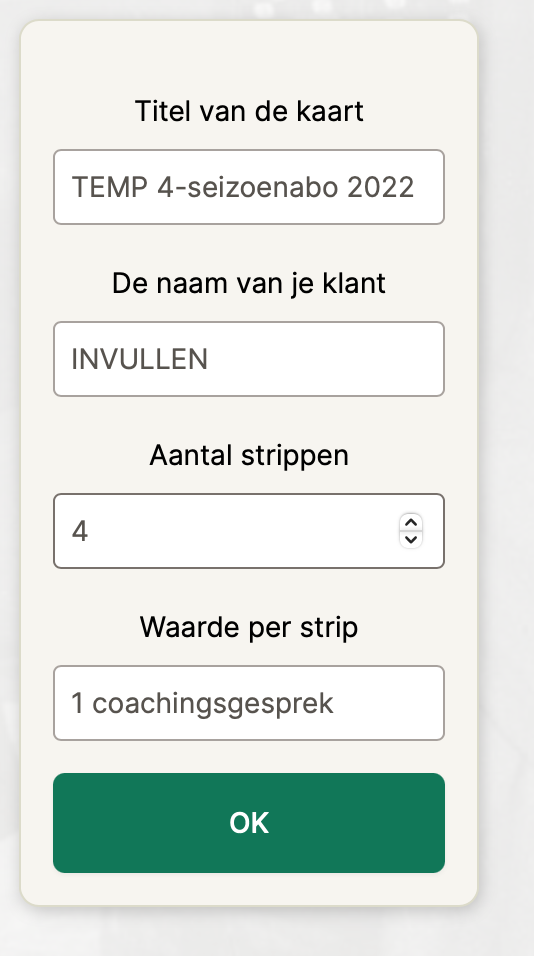
Je kunt je sjablonen gewoon in je Kaartenbak laten staan, óf je kunt ze opslaan in het archief. In het archief staan de kaarten die je afgesloten hebt (door op het slotje boven in de kaart te klikken.) In het Kaartenbak -> Archief staat de laatst gewijzigde kaart bovenaan. Als je je slabloon-kaart dus archiveert, vind je hem zonder zoeken snel terug. Daar is het archief niet precies voor ontworpen, maar… handig is het wel.
Maud